Lav en fængende invitationsvideo til din særlige fest
I disse dage fornyer teknologien sig konstant; at invitere familie eller venner er nu relativt nemt og kan gøres digitalt. Du kan nu bruge den nyeste metode til at invitere flere mennesker gennem en invitationsvideo i stedet for at lave invitationsplakater eller tekst. Mange brugere har dog brug for hjælp til at lave en imponerende invitationsvideo, som kan sendes til andre. Heldigvis har vi listet de førende invitationsvideoproducenter til at hjælpe dig med at opfylde dine behov og nå dit mål. Derudover vil dette indlæg give en trin-for-trin proces til at skabe en invitationsvideo problemfri. Uden yderligere diskussion, fortsæt venligst med at læse.

SIDEINDHOLD
Del 1. Hvad er invitationsvideo
Invitationsvideoer er en form for videobeskedanmodninger for at få andre mennesker til at deltage i en bestemt begivenhed eller lejlighed, der vil ske. Ordet invitation bruges almindeligvis som en mundtlig eller skriftlig anmodning. Videoinvitation giver dog en overhånd til den, der inviterer, efterhånden som tiden går. Det kan nemt spredes hurtigere end tekst. Strukturen af invitationen forbliver den samme, hvilket betyder, at du som inviterende kan inkorporere sted, dato og andre oplysninger.
Del 2. Sådan laver du en invitationsvideo
På computer: Vidmore Video Converter
Når du søger efter et program at få adgang til, skal du overveje, at programmet opfylder dine behov og forventninger. Den skal have en begyndervenlig grænseflade, forståelig at bruge og give flere redigeringsmuligheder til yderligere redigering. Fordi du planlægger at lave en invitationsvideo, skal du være afhængig af et program med adskillige indbyggede færdige temaer. Vidste du, at Vidmore Video Converter tjekker alle de nævnte kvalifikationer? Det er det bedste program, der kan hjælpe dig med at skabe en fantastisk invitationsvideo.
Vidmore Video Converter har en funktion, der giver dig mulighed for at oprette en invitation til forskellige lejligheder. Det giver et indbygget færdiglavet tema til jul, nytår, rejser, forretning, bryllup, striber og bølger, glad, romantisk, mode og mere. Udover det har den redigeringsmuligheder, hvor du kan rotere, beskære, effekter og filtre og tilføje vandmærker, tekst og baggrundsmusik. Er du klar til at oprette en invitationsvideo, du vil sende til din familie, venner og andre gæster?
Her er trin-for-trin proceduren for, hvordan man laver en invitationsvideo ved hjælp af Vidmore Video Converter:
Trin 1. Download og installer softwaren for at få fuld adgang. Når softwaren er installeret, skal du starte programmet for at komme i gang.
Trin 2. Vælg MV funktion fra den øverste menulinje på hovedgrænsefladen. Tryk på (+) log i nederste venstre hjørne af din skærm for at åbne din skrivebordsmappe. Importer den optagede invitationsvideo, du har gemt på dit lokale drev.
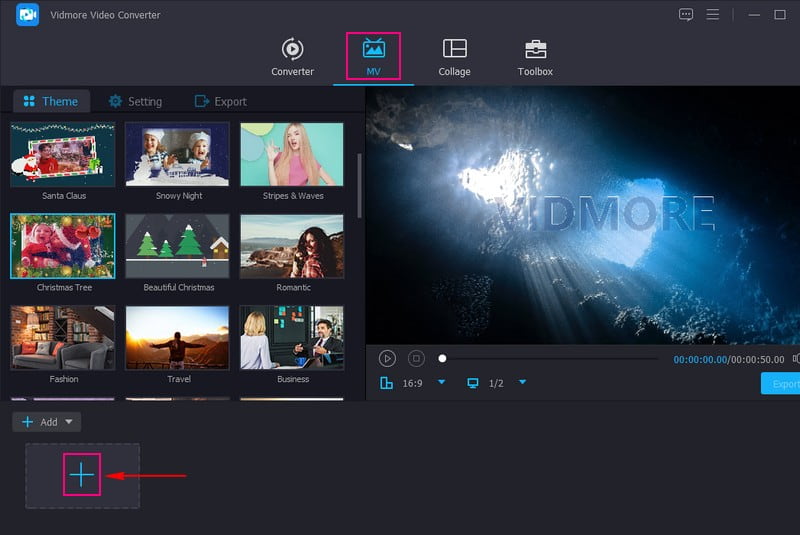
Trin 3.Klik på Tryllestav eller Redigere ikon, når dit videoklip er uploadet til den importerede multimediefilsektion. Det åbner de andre redigeringsfunktioner, som f.eks Roter og beskær, Effekt & filterog Vandmærke.
Gå til Roter og beskær for at rette præsentationen af din invitationsvideo. Du kan rotere med uret, mod uret og meget mere. Hvis der er uønskede dele på dit videoklip, skal du beskære dem på forhåndsvisningsskærmen eller angive et specifikt beskæringsområde. Udover det kan du ændre billedformatet og mere. For at gøre din invitation mere tiltalende, gå til Effekt & filter at ændre de grundlæggende effekter og anvende et specifikt filter. Derudover kan du indlejre et tekst- eller billedvandmærke efter din smag.
Bemærk: Sørg for at klikke på Okay knappen nederst til venstre på skærmen for at gemme ændringerne.
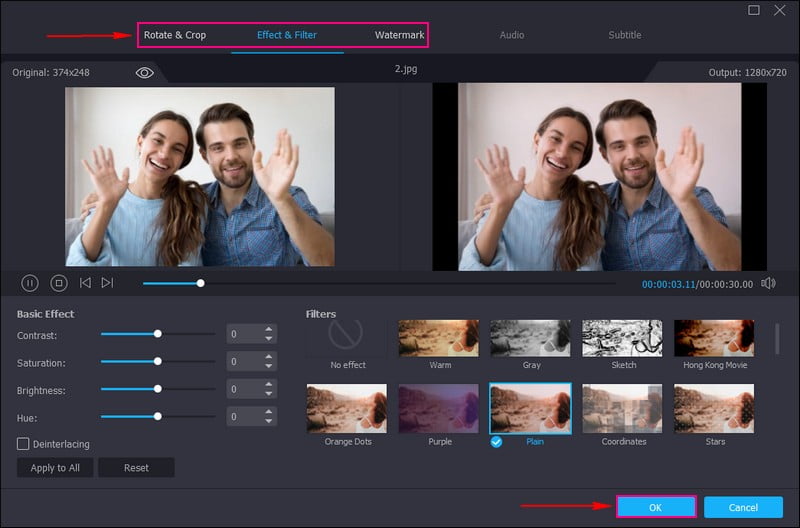
Trin 4. For eksempel, hvis du laver en bryllupsinvitationsvideo, skal du gå til Tema og kigge efter Bryllup. Når du er fundet, skal du klikke på temaet, som vil blive anvendt på din video, som du kan se i realtid på forhåndsvisningsskærmen.
Flytte til Indstillinger og sæt et flueben ved siden af Start og Sluttitel for at tilføje tekst til din invitationsvideo. Sæt derefter et flueben ved siden af Baggrunds musik til at akkompagnere din invitationsvideo med musik efter eget valg. Her kan du afspille musikken in-loop, fade ind og fade ud baseret på dine præferencer.

Trin 5. Flytte til Eksport for at ændre din videos format, billedhastighed, opløsning, kvalitet og mere baseret på dine behov. Når du er tilfreds med udseendet af din invitationsvideo, skal du trykke på Start Eksport knappen for at behandle dit oprettede invitationsvideooutput. Derefter kan du se din invitationsvideo på din skrivebordsmappe og klar til at sende til din familie, venner og gæster.
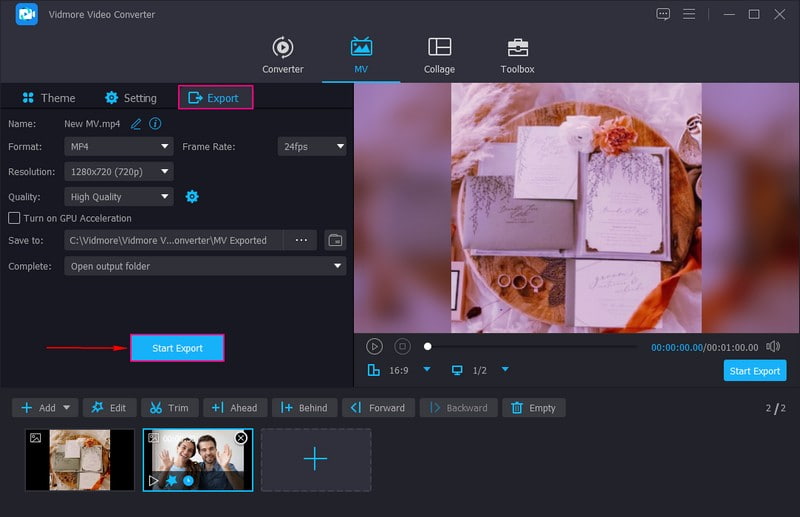
Fordele
- Det giver adskillige enogfyrre indbyggede færdige temaer til forskellige lejligheder med forskellige designs.
- Brugere kan oprette en invitationsvideo med tekst og baggrundsmusik.
- Brugere har tilladelse til at importere billed- og videofiler uden antal begrænsninger.
Ulemper
- Benyt den betalte version for at få adgang til dens indbyggede funktioner og redigeringsmuligheder.
På telefonen: Maker til videoinvitationer
Hvis du er en mobilbruger og foretrækker at oprette en invitationsvideo ved hjælp af din telefon, har vi din ryg. Video Invitation Maker er et program, du kan bruge til at lave en fantastisk invitationsvideo. Du kan oprette videoinvitationer til fødselsdage, bryllupper, dåb, babyshower og andre lejligheder og festligheder. Derudover tilbyder den adskillige videoinvitationsskabeloner og baggrunde, som du kan bruge i din invitationsvideo.
Her er trin-for-trin proceduren for, hvordan man laver en invitationsvideo ved hjælp af Video Invitation Maker:
Trin 1. Til at begynde med skal du installere Video Invitation Maker på din mobilenhed. Når det er installeret, skal du åbne applikationen for at begynde at lave en invitationsvideo.
Trin 2. Programmets hovedgrænseflade vil have forskellige muligheder, som f.eks Opret video, Opret invitationog Min video er lavet. Vælg Opret video, Videoredigering, og Opret, og importer din optagede invitationsvideo. Vælg derefter dit foretrukne videoformat, uanset om det er kvadratisk eller portræt.
Trin 3. Antag, at du opretter en fødselsdagsinvitationsvideo og vælger en ramme, der viser fødselsdage, såsom balloner, kager og meget mere. Udover det kan du tilføje klistermærker og tekst, som du kan tilpasse ved at vælge din ønskede skrifttype, farve, baggrund og skygge.
Trin 4. Når du er tilfreds med resultatet af din invitationsvideo, skal du trykke på Eksport knappen for at gemme den i dit telefongalleri.
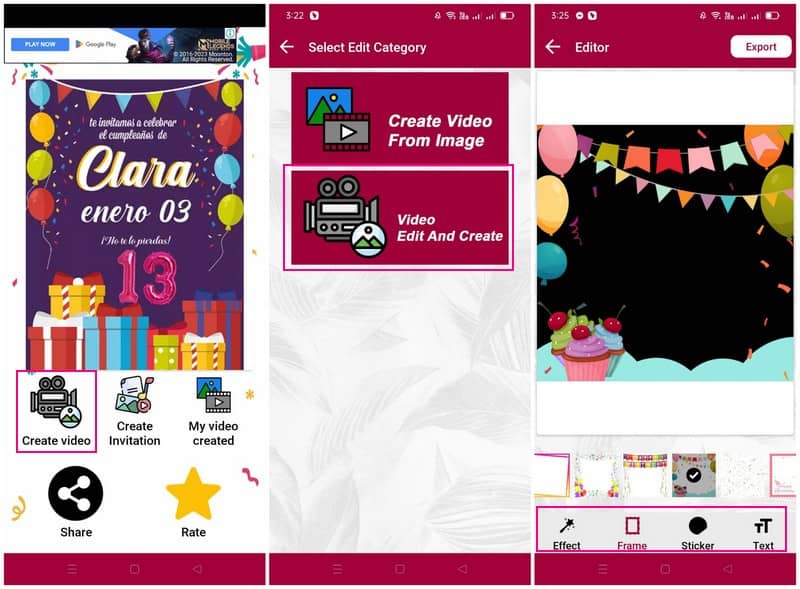
Fordele
- Det er ligetil at lave en invitationsvideo.
- Det tilbyder adskillige videoinvitationsskabeloner og baggrunde til forskellige festligheder og lejligheder.
Ulemper
- Det har kun begrænsede redigeringsmuligheder.
- Brugere kan kun importere én video pr. invitation.
- Mange annoncer dukker op på skærmen, mens du laver en invitationsvideo.
Del 3. Ofte stillede spørgsmål om at lave invitationsvideo
Hvor lang skal en videoinvitation være?
Den anbefalede bryllupsinvitationsvideolængde er omkring tredive sekunder til tres sekunder. Men husk, at du ikke gør den for kort eller for lang, og medtag de nødvendige detaljer.
Er der en gratis videoinvitationsmaker?
Ja! Du kan få adgang til og bruge adskillige gratis videoinvitationsproducenter på markedet. Men kun nogle applikationer kan opfylde dine behov og opfylde dine forventninger. Overvej derfor at bruge et program, der giver dig en god redigeringsoplevelse.
Hvor mange videoklip kan du tilføje på Vidmore Video Converter for at lave en invitationsvideo?
Det overraskende ved Vidmore Video Converter er, at brugere kan importere flere multimediefiler uden antal begrænsninger. De kan tilføje billeder eller videofiler så mange, de vil, uden problemer.
Konklusion
Forestil dig det? Du kan lave invitationsvideoer til forskellige festligheder eller lejligheder ved hjælp af skabere af videoinvitationer nævnt ovenfor. Men hvis du ønsker at tilpasse din videoinvitation yderligere, kan du stole på Vidmore Video Converter. Det giver dig mulighed for at tilføje tekst, vandmærke, baggrundsmusik og mere uden meget af din tid.


